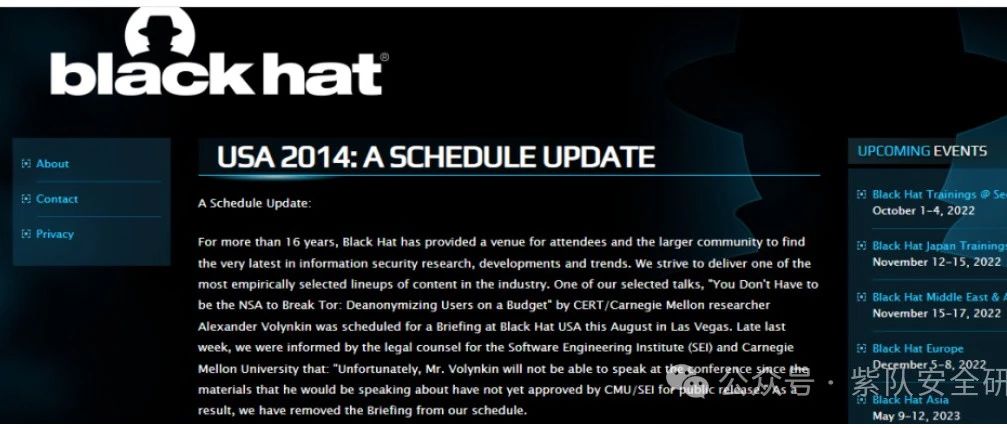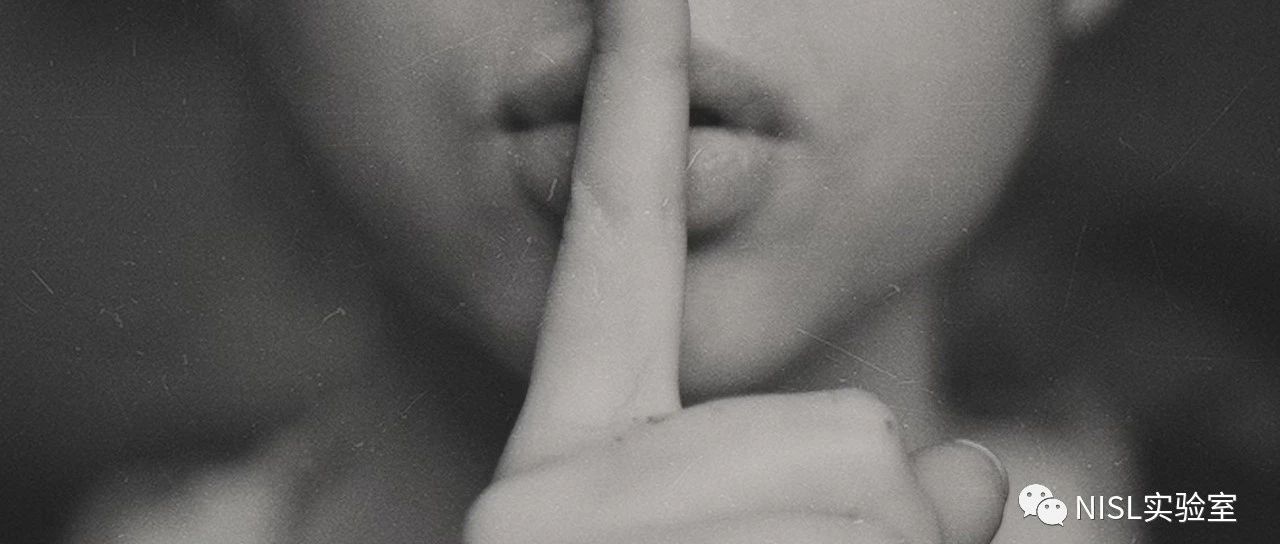dns怎么设置快ip地址怎么设置才有效
我们有时候遇到过DNS出错或者打不开网页的情况,原因可能是dns问题,如何设置dns呢?下面是学习啦小编为大家整理的关于dns设置才能上网的相关资料,希望对您有所帮助!
XP的查看方法:开始------控制面板-----网络连接-------本地连接-----属性协议(TCP/IP)------属性我们就能看到默认的设置了。Vista查看方法:开始-----控制面板------网络和共享中心-----点本地连接后面的查看状态-------属性协议4(TCP/IPv4)--------属性然后就能够看到了。(这个是我自己设置过的,所以不在自动获得选项上)
如果我们发现在自动获得状态下提示DNS错误,那么我们就要自己手动给系统设置正确的DNS地址。选择“使用下面的DNS服务器地址”,然后填入你得到的地址就可以了,一般我们填写两个,一个首选DNS服务器地址,一个备用DNS服务器地址(这个不填也可以)。
免费DNS地址:114.114.114.114(国内速度比较快,推荐使用★★★★★),大家可以根据自己所在地宽带运营商的实际DNS服务器地址设置,如果你使用的和我一样是上海电信的宽带,那么你可以设置和我一样。设定好以后确定即可。然后你可以重新运行你的浏览器检查效果。一般提示DNS出错或者只能上QQ不能访问网页的问题就可以解决(有时候因为IE的问题也会造成无法访问网页的问题,我们可以在属性设置的最后一个页面重置IE)。
上面的方法对固定在一个地区上网的朋友来说还是不错的,但是对于一些经常出差或者经常去异地的人士来说,这样固定后就比较麻烦了,换一个省份就要手动换一次DNS地址,那么我这里为大家介绍一款小软件,名字叫TREEWALK,可以实现本机DNS解析,下载以后双击会自动解压并且安装,安装完毕后会自动设置你的首选DNS为127.0.0.1,然后在你的电脑的服务里面会多一个TreeWalkDNS的服务,如果你要停止该服务,你如下操作:开始-----所有程序DNSservice即可~~~如果要开启服务则选择StartDNSservice。这个软件基本上还是不错的,就是在你拔掉网线或者网络断开后,会出现短暂的系统假死(其实在进程中查看是该服务的进程占了很高的CPU造成的,你可以结束掉它就恢复正常了)
P.S.这个软件使用非常方便,只需一键就可以帮你搞定设置,强烈推荐大家使用。实测效果也是很好的。
复制方法:请刷新页面,然后按Ctrl C复制。这时电脑会弹出对话框要求付费或输入验证码,你可输入验证码,然后点确定,就可以正常复制或下载了。
页面地址:http://www.youmibao.com/d/52946/6195.html
- 上一篇: 下载服务器出错怎么办dns解析出错
- 下一篇: cdn防御100g能防多久高防御服务器排名